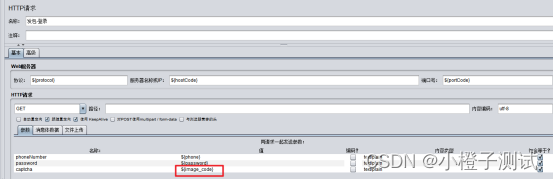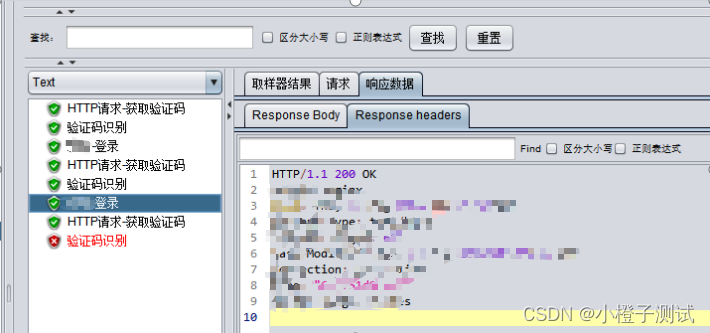安装工具
通过ocrserver工具识别图片验证码,解压后 .exe双击启动即可。
jmeter中使用
(1)HTTP请求获取验证码
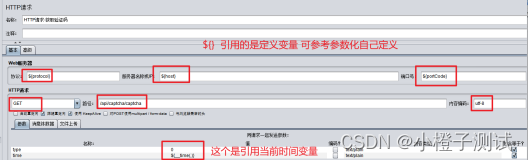
(2)在获取验证码图片的接口下面添加监听器》保存响应到文件;如下图:
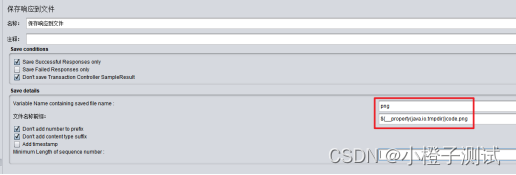
(3)再取样器中再添加JSR223 Sampler;注释一下该取样器是把图片转换成base64格式;并编写代码;
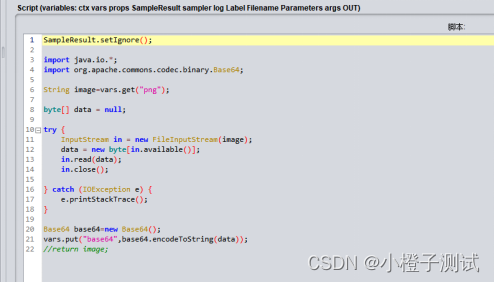
SampleResult.setIgnore();
import java.io.*;
import org.apache.commons.codec.binary.Base64;
String image=vars.get("png");
byte[] data = null;
try {
InputStream in = new FileInputStream(image);
data = new byte[in.available()];
in.read(data);
in.close();
} catch (IOException e) {
e.printStackTrace();
}
Base64 base64=new Base64();
vars.put("base64",base64.encodeToString(data));
//return image;
(4)在添加一个HTTP请求,用来调用OcrServer工具,IP地址为127.0.0.1,端口为12349,post请求,在body中引用base64;
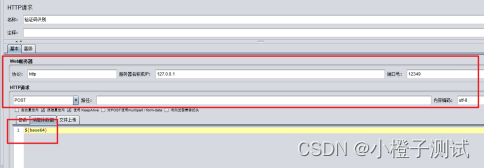
(5)在验证码识别请求下再添加一个json提取器;把识别到的图片验证码的字段提取出来;如下图:识别图片验证码的字段为json格式;
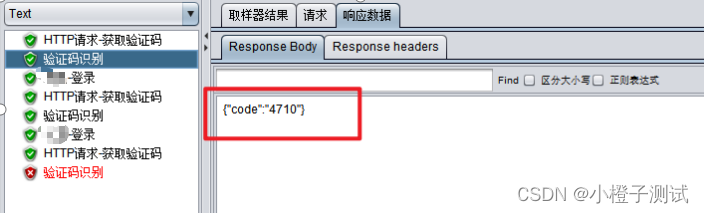
在json提取器中通过jsonpath方法提取出code的值
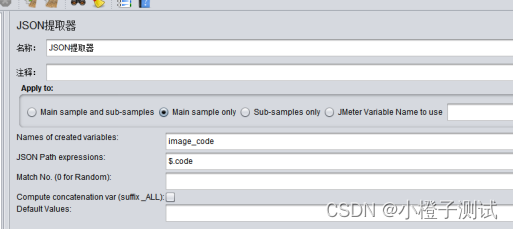
(6)验证提取的字段是否和图片验证码上的字段一致;
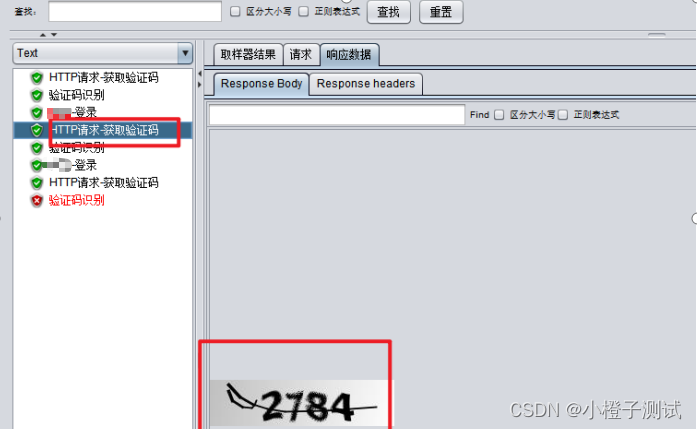
(8)通过第7步可以看到正确的提取出了验证码字段,然后在登录的接口调用image_code即可;